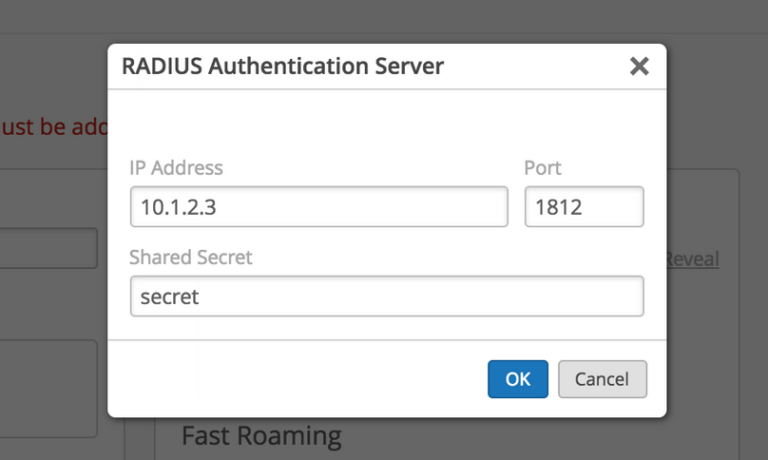EN ESTA PÁGINA
Asignaciones automáticas de VLAN de cliente
Puede configurar la WLAN para que los usuarios se conecten automáticamente a una VLAN determinada de acuerdo con el nombre de usuario o contraseña que ingresen. Para ello, configure VLAN dinámicas en el portal de Mist, junto con un servidor RADIUS. Para clientes desconocidos, puede enviarlos a Guest Network. El servidor RADIUS ya debería estar conectado al conmutador. Del mismo modo, sus puntos de acceso (AP) deben estar conectados al conmutador, con las VLAN correctas configuradas.
Los siguientes tipos de VLAN son compatibles con VLAN dinámicas: Airespace-Interface-Name y Tunnel-Private-Group-ID.
Configuración de RADIUS
Aunque la configuración específica del lado RADIUS variará según el proveedor, en general la idea es configurar un secreto compartido para cifrar y firmar el tráfico de cliente , permitir el tráfico entrante desde las direcciones IP de los clientes y tener una lista de usuarios que identifique los clientes WLAN que desea segmentar y sus ID de VLAN asociados.
Usando el servidor FreeRADIUS como ejemplo, editaría los siguientes archivos: clients.conf y users.
Configure la red y un secreto para las solicitudes de cliente en clients.conf, así:
#client WLAN-1
{
# ipaddr= 192.0.2.0/24
# secret= testing123-1
#}
Configure el /etc/freeradius/user archivo con una lista de usuarios de WLAN (incluidos su nombre de usuario, contraseña y asociación VLAN) de la siguiente manera:
user1 Cleartext-Password := "password1" User-Name = user1, Tunnel-Type = VLAN, Tunnel-Medium-Type = IEEE-802, Tunnel-Private-Group-ID = 10 user2 Cleartext-Password := "password2" User-Name = user2, Tunnel-Type = VLAN, Tunnel-Medium-Type = IEEE-802, Tunnel-Private-Group-ID = 20 user3 Cleartext-Password := "password3" User-Name = user3, Tunnel-Type = VLAN, Tunnel-Medium-Type = IEEE-802, Tunnel-Private-Group-ID = 30
Si está utilizando el servidor FreeRADIUS y no devuelve atributos de túnel en la solicitud de acceso-aceptación, y/o si al usuario no se le asigna la dirección IP correcta (desde la VLAN), es posible que deba agregar una línea al /etc/freeradius/mods-available/eap.conf archivo:
use_tunneled_reply = yes
Configuración de WLAN
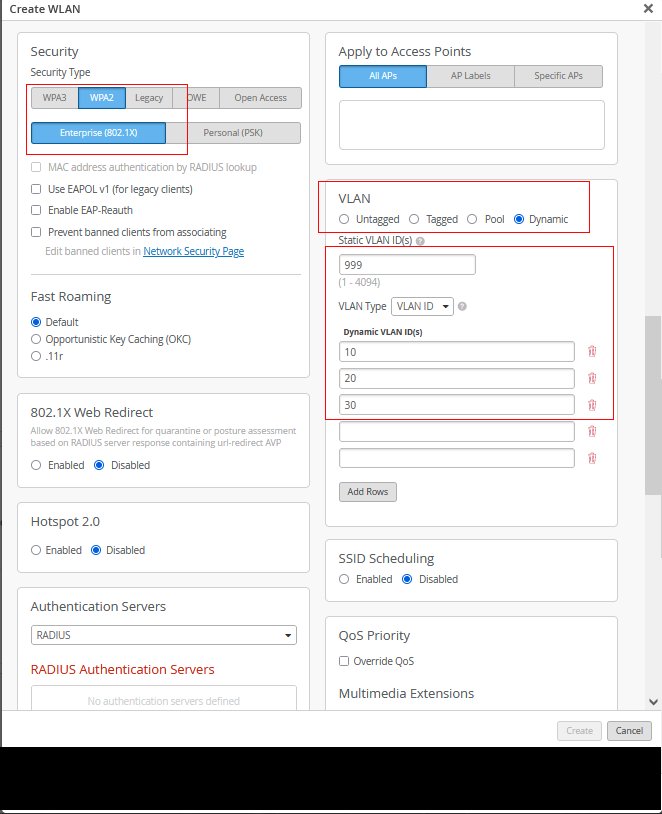
Como se ha indicado, puede configurar su WLAN para que cuando los usuarios inicien sesión en ella, se conecten automáticamente a una VLAN seleccionada. En el portal de Mist, esto se denomina VLAN dinámicas y puede habilitar la característica de la siguiente manera: